Cara Menyimpan File LibreOffice dalam Format Microsoft MS Office
Anda dapat mengonfigurasi Kantor Libre untuk default ke Microsoft Office format sehingga ketika Anda menyimpan dokumen di LibreOffice, maka secara otomatis akan menyimpan dalam format MS Office. Yang terbaik dari semuanya, ini cukup mudah dikonfigurasi.
Kantor Libre
Kantor Libre adalah salah satu alat office suite sumber terbuka paling populer di pasar. Dan dengan alasan yang bagus. LibreOffice sama mudahnya dengan kompetisi apa pun, gratis, dan menawarkan semua fitur yang sudah biasa Anda gunakan dengan Microsoft Office.
Satu-satunya peringatan untuk menggunakan LibreOffice adalah, secara default, ia menyimpan dalam format file terbuka. Sedangkan Microsoft Office menyimpan sebagai .dok (untuk dokumen), .xlsx (untuk spreadsheet), dan .pptx (untuk presentasi), LibreOffice menyimpan sebagai .odt (untuk dokumen), .ods (untuk spreadsheet), dan .odp (untuk presentasi). Meskipun banyak aplikasi office suite dapat bekerja dengan file satu sama lain, Anda mungkin bertemu dengan seseorang yang tidak tahu cara bekerja dengan format terbuka. Atau, yang lebih penting, Anda mungkin perlu mengirimkan dokumen ke bisnis (atau sekolah) yang hanya menerima format MS Office.
Untuk tutorial ini, kami menggunakan LibreOffice 6.2.2. Namun, proses ini tidak banyak berubah dari waktu ke waktu, sehingga harus bekerja dengan versi office suite apa pun. Perbedaan terbesar adalah bagaimana Anda mencapai jendela Opsi.
Mengonfigurasi Format File LibreOffice
Keseluruhan konfigurasi ini ditangani di satu lokasi dan dapat dicapai dari salah satu alat LibreOffice (Writer, Calc, Impress, Draw, Base, atau Math). Untuk mengalihkan LibreOffice dari menyimpan sebagai format terbuka default ke format default MS Office yang lebih diterima secara universal, ikuti langkah-langkah berikut:
Buka LibreOffice Writer.
-
Klik ikon roda gigi di sudut kanan atas dan klik Pilihan.
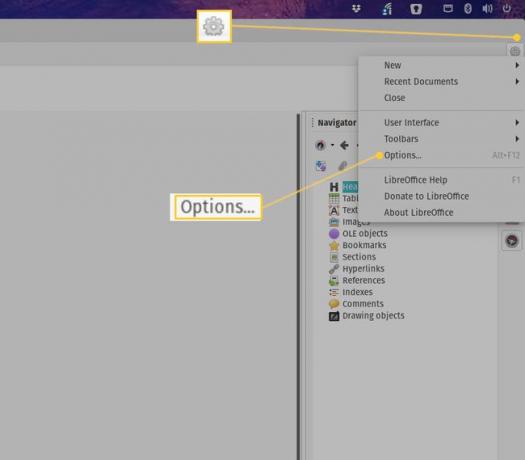
-
Di jendela yang dihasilkan, klik dua kali Muat/Simpan lalu klik Umum.
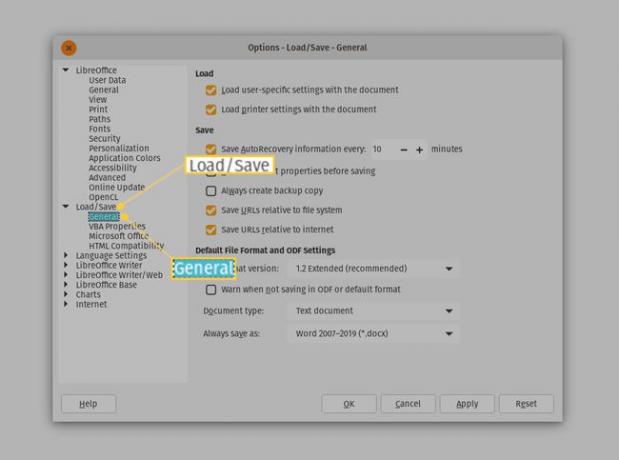
-
Pilih Dokumen Teks dari drop-down Jenis Dokumen dan pilih Word 2007-2019 (*.docx) dari Selalu simpan sebagai drop-down.
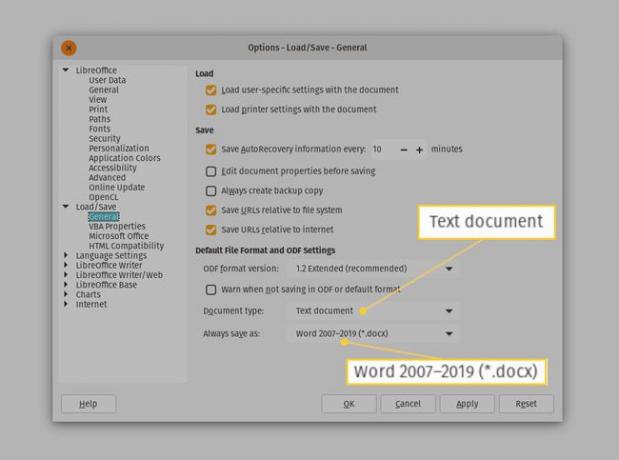
-
Pilih Spreadsheet dari drop-down Jenis Dokumen dan pilih Excel 2007-2019 (*.xlsx) dari Selalu simpan sebagai drop-down.

-
Pilih Presentasi dari drop-down Jenis Dokumen dan pilih PowerPoint 2007-1019 (*.pptx) dari Selalu simpan sebagai drop-down.

Klik Berlaku.
Klik oke.
Jika Anda menggunakan versi LibreOffice yang lebih lama, untuk membuka jendela Opsi, klik Peralatan > Pilihan.
Setelah Anda mengklik oke, jendela Opsi akan ditutup dan Anda siap untuk pergi. Saat Anda pergi untuk menyimpan dokumen LibreOffice baru, Anda akan melihat bahwa format MS Office sekarang menjadi default.
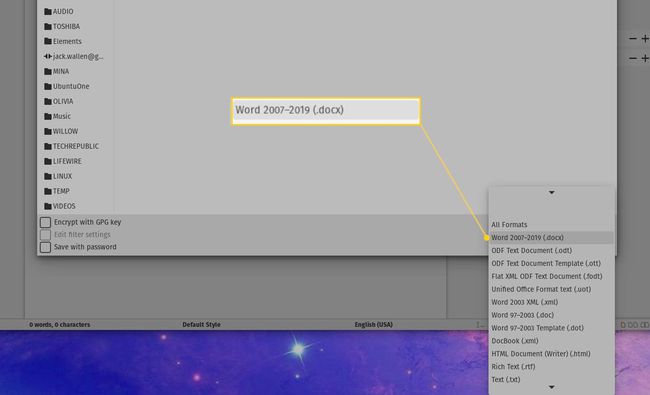
Anda tidak perlu lagi khawatir menggunakan fungsi Save As di LibreOffice, karena dokumen Anda akan secara otomatis disimpan dalam format MS Office.
